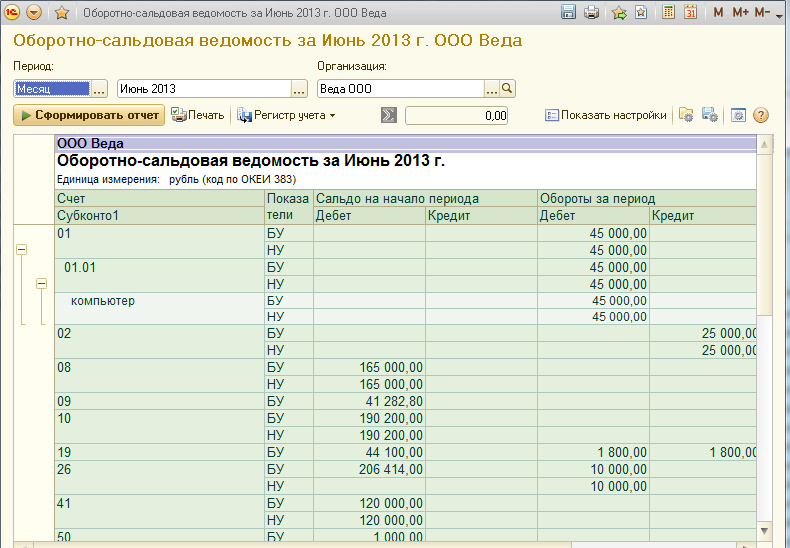Для того, чтобы посмотреть остатки и обороты по счетам, провести анализ или обнаружить ошибку в учете бухгалтеру нужна оборотная ведомость в 1с.
Формирование ведомости в программе 1С Бухгалтерия 8 редакция 3.0 происходит автоматически. Для этого в стандартных отчетах, которые находятся на всех закладках программы в ее верхней части, нужно выбрать оборотно-сальдовая ведомость.
В верхней части оборотки указывается период, за который она будет формироваться, и организация.
В правой части находятся настройки, которые можно при необходимости скрыть. Настройки состоят из двух закладок: основные и дополнительные.
На закладке основные первый раздел настроек называется показатели, здесь можно выбрать те показатели, по которым будет формироваться оборотная ведомость в 1с, например, показатели бухгалтерского учета, налогового учета, постоянные и временные разницы, их контроль, валютная сумма.
Далее можно сделать группировку, либо по всем субсчетам сразу, либо выделить отдельные счета, по которым будет детализация по субсчетам.
И последнее в основных настройках – развернутое сальдо, где можно указать счета для формирования по ним развернутого сальдо.
На закладке дополнительные настройки можно указать отображение в оборотке забалансовых счетов, а также название всех счетов и порядок его отображения: в одной колонке или в отдельных колонках.
На этой же закладке можно делать отборы.
Также оборотная ведомость в 1с Бухгалтерия 8 редакция 3.0 имеет новшество – выбор варианта оформления.
В дополнительных настройках можно установить галочки, чтобы в отчете показывались заголовок, подпись и единица измерения. Это необходимо для печати отчета как регистра бухгалтерского учета.
При необходимости настройку оборотной ведомости можно сохранить, чтобы при последующем открытии не настраивать ее заново. Для этого нажимаем на пиктограмму «Сохранить настройку».
Из регистра оборотная ведомость в 1с можно сформировать более детальный отчет, например, карточку счета, оборотную ведомость по счету и так далее. Чтобы сделать это нужно встать на показатель, который нужно расшифровать и два раза щелкнуть левой клавишей мыши, появится список более детальных отчетов для выбора.
Про то, как формируется оборотная ведомость по счету 60 смотрите здесь, по счету 62 тут.